ssh-keygen 是什么?
What is ssh-keygen
ssh-keygen 可以用来生成ssh的秘钥和公钥。通常可以用来自动登录远程服务器,这样可以省去每次ssh时手动输入密码的麻烦;以及使用SSH协议访问git仓库。而且因为公钥的长度一般比你的密码长得多,所以安全性也会更高。
How to use ssh-keygen for remote login
Step 1: Create an SSH key pair locally
如果你之前做过这一步(`~/.ssh`目录下已有`id_rsa.pub`文件),可以跳过这一步。
在本地机器的终端,直接执行这个ssh-keygen命令即可(linux/macOS/Windows Terminal都支持这个命令)
1 | |
系统会询问你要把文件保存在哪里,可以直接一路回车,默认位置是 ~/.ssh,会在这个目录下生成两个文件: id_rsa (private key) 和 id_rsa.pub (public key)。
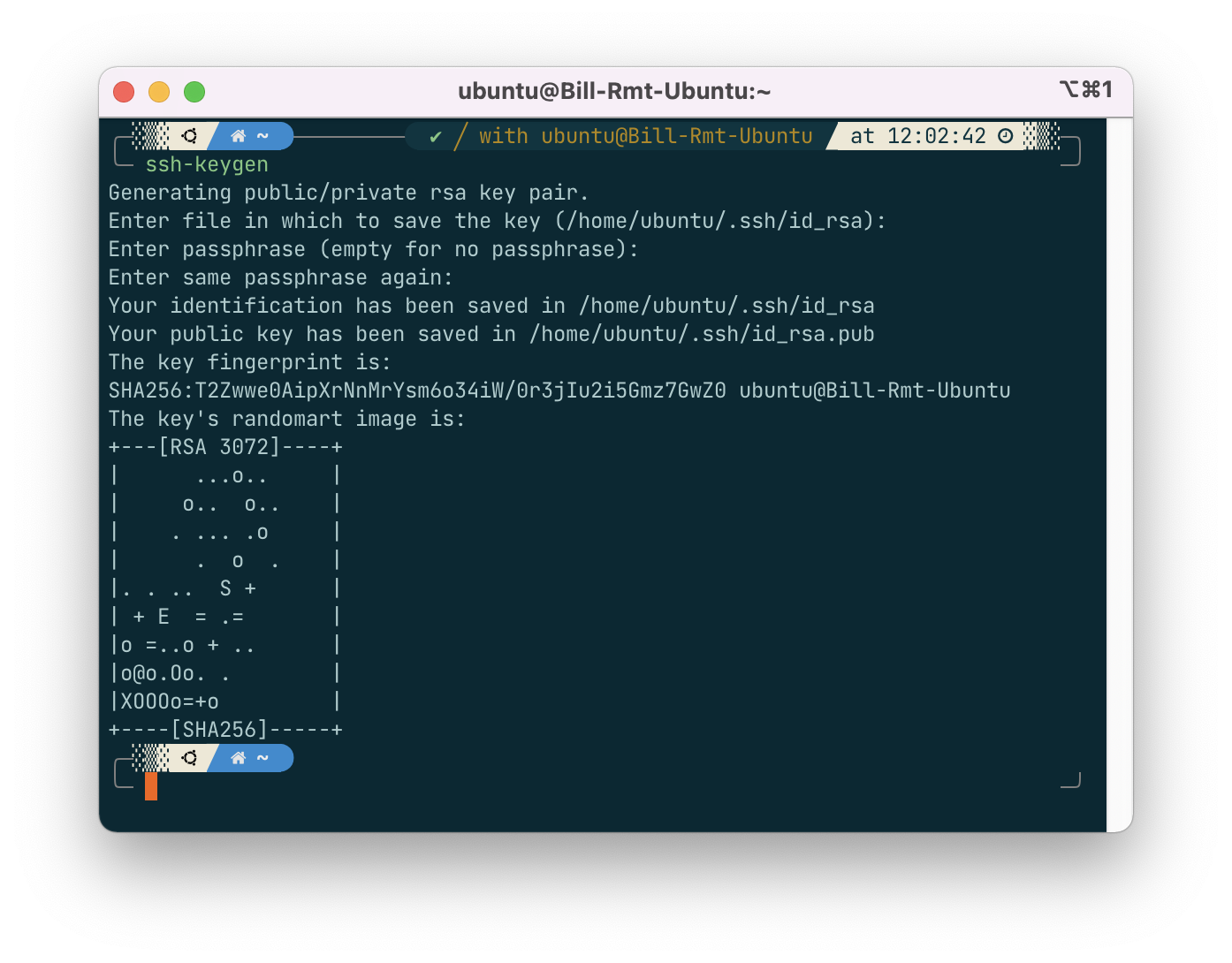
大部分网上的教程会让你执行这个命令
ssh-keygen -t rsa -C "xxx@xxxx.com"其实这和直接
ssh-keygen是一样的,"xxxx@xxxx.com"只是生成的ssh key的名称,为了方便辨识的字符串,并非要求或规定一定是某个邮箱地址。
Step 2: Send the public key to remote server
上面生成的那两个文件中,private key 就保存在本地机器上,public key要添加到remote host,让remote端认识你这个公钥。
Windows用户请不要使用Linux和macOS的操作方法,请往下看
- Linux & macOS
在Linux和macOS上,可以直接用 **ssh-copy-id**命令(注意把USERNAME@HOSTIP替换成你的远程主机用户名和ip)
1 | |
把本地生成的public key拷贝到远程主机上。这个命令会自动给远程主机的~/.ssh, ~/.ssh/authorized_keys设置合适的权限并把本地公钥复制过去。
执行这个命令的过程中系统会询问远程服务器的密码,正常输入即可,整个过程会提示以下内容:
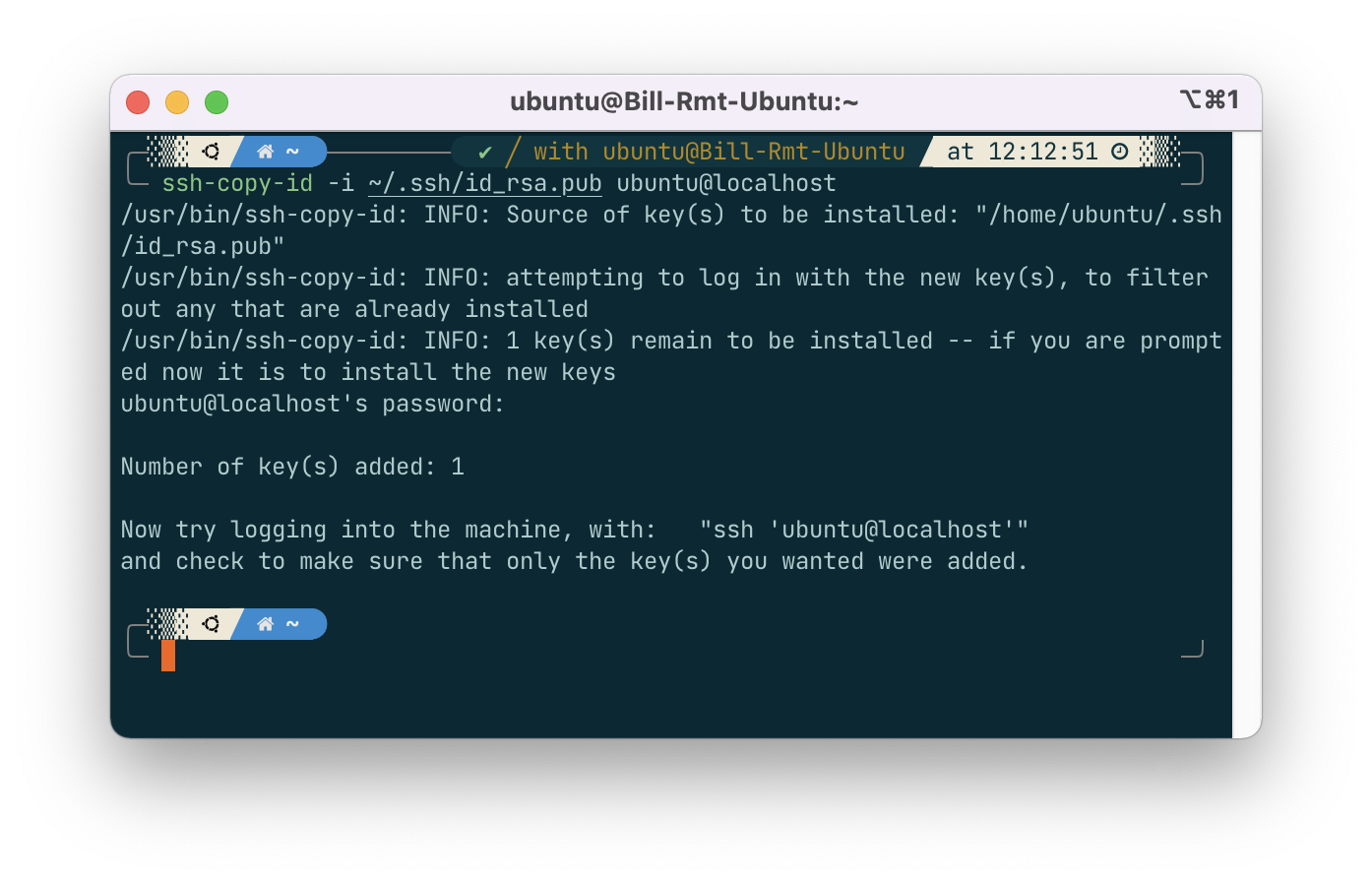
接下来就可以直接在本地ssh到远程主机了,不再需要手动输入密码。远程主机会允许所有拥有与这个public key对应的private key的用户连接。
- Windows
在Windows Powershell上可能不支持 ssh-copy-id 命令,需要手动修改远程服务器的~/.ssh/authorized_keys文件,方法是:
打开本地电脑的 ~/.ssh/id_rsa.pub 文件,并复制其中的内容 (可以使用 cat ~/.ssh/id_rsa.pub 命令),
然后粘贴到远程主机的~/.ssh/authorized_keys文件内容中。
备注:
网上的很多文章说:
可以使用scp等工具将公钥
id_rsa.pub拷贝到远程服务器的目录下,并使用以下命令
cat id_rsa.pub >> ~/.ssh/authorized_keys添加到服务器的
~/.ssh/authorized_keys中。
但是这样做我感觉不太好,你首先要复制一份文件过去,可能会比较麻烦。而且第二步容易受文件权限影响(authorized_keys的权限必须是600或更小,ssh/的owner必须是ssh登录用户而非root,否则会失败)。上面的ssk-copy-id则不会有这些小问题.
除非你用的是Windows Powershell,不支持ssh-copy-id命令,才需要手动修改~/.ssh/authorized_keys文件。